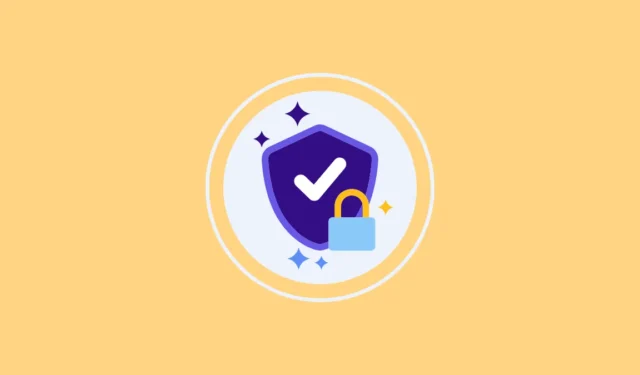
Net als zijn voorganger Windows 10 wordt Windows 11 geleverd met apparaatversleuteling, waarmee u uw gegevens kunt beschermen door de toegang ertoe te beperken. Wanneer u encryptie inschakelt, kunnen alleen mensen die geautoriseerd zijn om toegang te krijgen tot de gegevens dit doen.
Hoe werkt apparaatversleuteling? In eenvoudige bewoordingen uitgelegd, voorkomt apparaatversleuteling de toegang tot uw gegevens die op een schijf zijn opgeslagen, zelfs als deze van uw pc worden verwijderd en door iemand anders op een ander systeem worden geïnstalleerd om toegang te krijgen tot uw gegevens. Dit komt omdat voor toegang tot de gegevens een decoderingssleutel nodig is, bij gebreke waarvan de inhoud van de schijf voor hen geen enkele betekenis heeft.
Apparaatversleuteling is afhankelijk van BitLocker om bestanden te versleutelen, wat betekent dat u uw BitLocker-sleutel op een USB-station of Microsoft-account moet opslaan. Als u de sleutel kwijtraakt, heeft u geen toegang tot uw gegevens.
Wanneer u het besturingssysteem opnieuw installeert of opnieuw instelt, vraagt Windows om de BitLocker-herstelsleutel. Standaard is apparaatversleuteling niet ingeschakeld wanneer u Windows 11 voor het eerst installeert. Daar komt echter binnenkort verandering in.
Microsoft zal naar verluidt Device Encryption standaard inschakelen op de Pro- en Home-edities van Windows 11 wanneer versie 24H2 in de tweede helft van het jaar wordt uitgebracht. Bovendien wordt automatische apparaatversleuteling ingeschakeld wanneer gebruikers hun pc instellen nadat ze deze opnieuw hebben ingesteld.
Het bedrijf heeft Device Encryption al ingeschakeld in Windows 11 24H2 RTM preview-builds en heeft de vereisten aangepast om ervoor te zorgen dat dit standaard wordt ingeschakeld bij een nieuwe installatie van Windows.
We willen hier echter benadrukken dat encryptie alleen standaard is ingeschakeld bij een nieuwe installatie van Windows 11 versie 24H2. Als u alleen een upgrade uitvoert vanaf een oudere versie, is deze standaard niet ingeschakeld.
Versleuteling op Windows 11 Home-pc’s
In tegenstelling tot machines die op Windows 11 Pro draaien, worden Windows 11 Home-computers door fabrikanten gecodeerd. Fabrikanten moeten hiervoor de BitLocker-coderingsvlag in de UEFI inschakelen. Dit betekent dat op maat gemaakte pc’s niet worden beïnvloed.
Dat gezegd hebbende, als een computer over BitLocker-functionaliteit beschikt, zal een nieuwe installatie of herinstallatie codering met versie 24H2 mogelijk maken. Net als bij pc’s op Windows 11 Pro wordt de C-schijf, die zowel systeembestanden als andere schijven bevat, gecodeerd.
Zorgen over BitLocker-codering
Vanuit veiligheidsoogpunt biedt encryptie een extra beveiligingslaag voor uw gegevens en voorkomt ongeoorloofde toegang, wat behoorlijk voordelig kan zijn. Een groot probleem is echter de mogelijkheid van gegevensverlies. Als u Windows opnieuw installeert en codering zonder uw medeweten standaard is ingeschakeld, heeft u mogelijk geen toegang tot uw bestanden.
Microsoft vereist dat gebruikers een back-up maken van hun BitLocker-coderingssleutel, maar er is altijd een kans dat u dit vergeet of de sleutel kwijtraakt. Het is ook mogelijk dat u de toegang verliest tot het Microsoft-account waar een back-up van de sleutel is gemaakt. Omdat deze sleutel ook niet toegankelijk is voor Microsoft, kan Microsoft u in een dergelijke situatie niet helpen.

Een ander punt van zorg is dat BitLocker-codering de systeemprestaties kan beïnvloeden, vooral die met een SSD. SSD-prestaties kunnen tot 45% afnemen, en het gebruik van BitLocker-software zorgt ervoor dat alle coderings- en decoderingstaken door de CPU worden uitgevoerd, wat de prestaties verder beïnvloedt.
BitLocker-codering vermijden bij het opnieuw installeren van Windows
Om BitLocker te kunnen inschakelen, moet uw systeem aan bepaalde hardwarevereisten voldoen, zoals UEFI en een TPM 1.2 of nieuwere chip. Windows 11 controleert tijdens de installatie op deze vereisten, dus als uw machine het besturingssysteem ondersteunt, is BitLocker standaard ingeschakeld wanneer u Windows installeert of opnieuw installeert.
Gelukkig zijn er manieren waarop je encryptie kunt omzeilen. De eenvoudigste manier is om Rufus te gebruiken, een software die opstartbare Windows ISO’s maakt. Het kan de codering van versie 24H2 uitschakelen tijdens het maken van de installatie-image.

Een andere optie is om de Register-editor te gebruiken om automatische codering uit te schakelen.
- Om dit te doen, opent u tijdens de installatie de opdrachtprompt door op de
Shift + F10snelkoppeling te drukken. - Typ
regedithet opdrachtpromptvenster en druk op de ‘Enter’-toets om de Register-editor te openen. - Navigeer naar het volgende adres in de Register-editor
HKEY_LOCAL_MACHINE\SYSTEM\CurrentControlSet\Control\BitLocker

- Klik aan de rechterkant met de rechtermuisknop en klik op
New>Dword (32-bit) Value.

- Noem de waarde ‘PreventDeviceEncryption’ en dubbelklik erop. Voer in het waardeveld 1 in en klik vervolgens op de knop ‘OK’. Sluit de Register-editor.

Nu Microsoft apparaatversleuteling op Windows 11 standaard wil inschakelen met versie 24H2, zal het besturingssysteem eindelijk op één lijn komen met iOS en Android, die al jaren versleuteling mogelijk maken. Hoewel het extra beveiliging kan bieden, is de kans op gegevensverlies ongelooflijk groot, wat betekent dat niet iedereen zijn of haar machines gecodeerd wil hebben.
Gelukkig kun je met registerhacks en tools als Rufus de versleuteling omzeilen. Als u daarentegen uw apparaat liever versleuteld wilt hebben, zorg er dan voor dat u uw BitLocker-sleutel veilig bewaart om problemen bij het opnieuw installeren van Windows te voorkomen.


Geef een reactie